qq自动回复怎么设置
- 分类:Win7 教程 回答于: 2020年07月03日 10:50:00
手机不在身边。我担心我的qq无法回复别人的信息,这会误解别人。这种情况经常发生。那么我们为该策略做什么?小编将教您如何在手机qq上设置自动回复功能
1.打开手机qq,然后单击左上方的头像
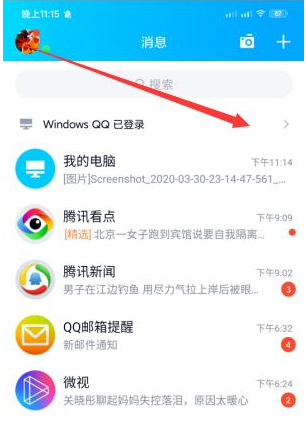
2.进入头像界面,我们可以在左下方看到一个小螺丝的设置,点击设置
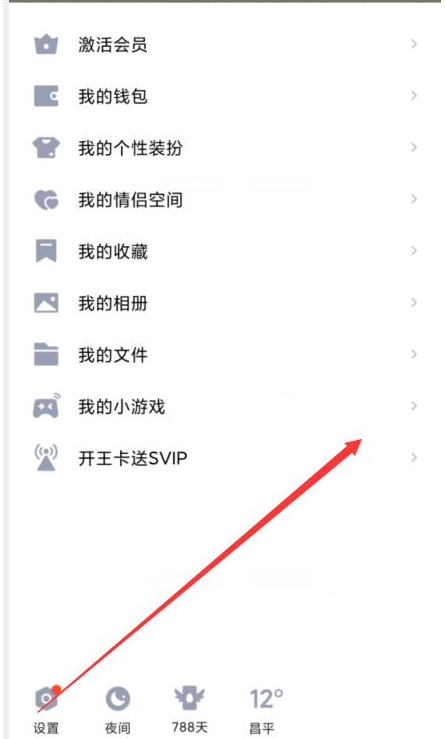
3.进入设置界面,单击“帐户管理”,然后选择自己的在线状态
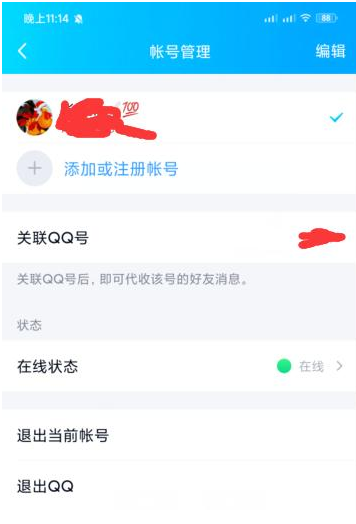
4.我们可以看到有很多在线状态供我们选择。单击繁忙状态以设置自动回复。单击添加自动回复的底部以设置自己的回复语言
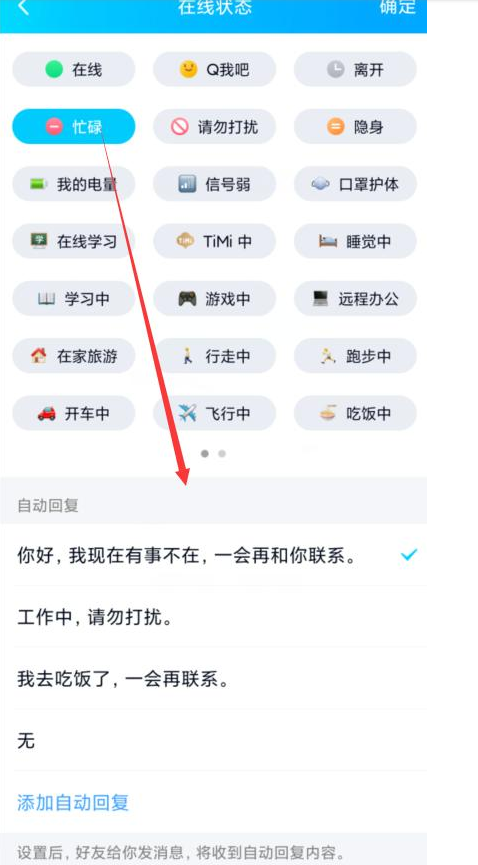
QQ的自动回复功能就是这样设置的,学会了赶紧设置一下吧。
 有用
26
有用
26

分享


转载请注明:文章转载自 www.xiaobaixitong.com
本文固定连接:www.xiaobaixitong.com
 小白系统
小白系统
小白帮助
如果该页面中上述提供的方法无法解决问题,您可以通过使用微信扫描左侧二维码加群让客服免费帮助你解决。备注:人工客服仅限正常工作时间(周一至周六:9:00~12:00 2:00~6:00)

长按或点击右侧按钮复制链接,去粘贴给好友吧~


http://127.0.0.1:5500/content.htmlhttp://127.0.0.1:5500/content.htmlhttp://127.0.0.1:5500/content.htmlhttp://127.0.0.1:5500/content.htmlhttp://127.0.0.1:5500/content.htmlhttp://127.0.0.1:5500/content.htmlhttp://127.0.0.1:5500/content.htmlhttp://127.0.0.1:5500/content.htmlhttp://127.0.0.1:5500/content.html
取消
复制成功
详解win7激活方法两种方法
 1000
10002022/11/07
2022年win7旗舰版永久激活最新密钥神Key win7激活码永久序列号免费激活大全
 1000
10002022/11/03
win7专业版激活密钥2022 win7专业版激活密钥永久激活码
 1000
10002022/11/03
热门搜索
win7激活密钥专业版永久免费版大全
 1000
10002022/10/16
windows7系统如何恢复出厂设置
 1000
10002022/10/09
小白系统重装win7的方法步骤
 1000
10002022/06/24
小白三步装机系统win7怎么激活
 1000
10002022/06/23
win7重装系统后连不上网怎么办
 1000
10002022/06/13
电脑系统重装windows7
 1000
10002020/03/17
一键装机win7图文详解
 1000
10002020/01/30
上一篇:怎么进入bios
下一篇:win7系统还原系统步骤
猜您喜欢
- 神舟电脑在线重装win7系统详细图文教..2020/07/07
- 苹果双系统安装win7系统教程..2021/12/26
- 自己安windows7怎么激活的详细步骤..2023/01/18
- 手机连接电脑,小编教你手机连接电脑只..2018/03/01
- hpproone400g1安装win7的简单教程..2021/03/09
- win10显卡驱动,小编教你win10显卡驱动..2018/09/05
相关推荐
- office2007密钥,小编教你激活office20..2018/04/12
- 怎样重装电脑系统win72022/09/08
- Ghost win7原版镜像32位系统旗舰版下..2017/05/14
- win7系统损坏怎么修复的步骤教程..2021/11/23
- 简述怎么给电脑重装系统win7系统..2023/03/17
- xp升级win7的方法2022/07/09
文章已经到底了,点击返回首页继续浏览新内容。

















